ATW-622G
- Tiempo de conexion
- Configuracion de los puertos LAN
- Equipos conectados
- Router en modo Puente e IP Fija
- Configuracion inalambrica
- Deshabilitar Band Steering
- Cambiar la Direccion IP del Router
- Configuracion del DHCP
- Deshabilitar el Firewall
- Filtro MAC
- Mapeo de Puertos
- DMZ
- Reiniciar / Resetear

La pagina de configuracion del router tiene la direccion http://192.168.1.254 el nombre de usuario por defaul es TELMEX y la contraseña es la WPA que viene en la etiqueta del equipo.
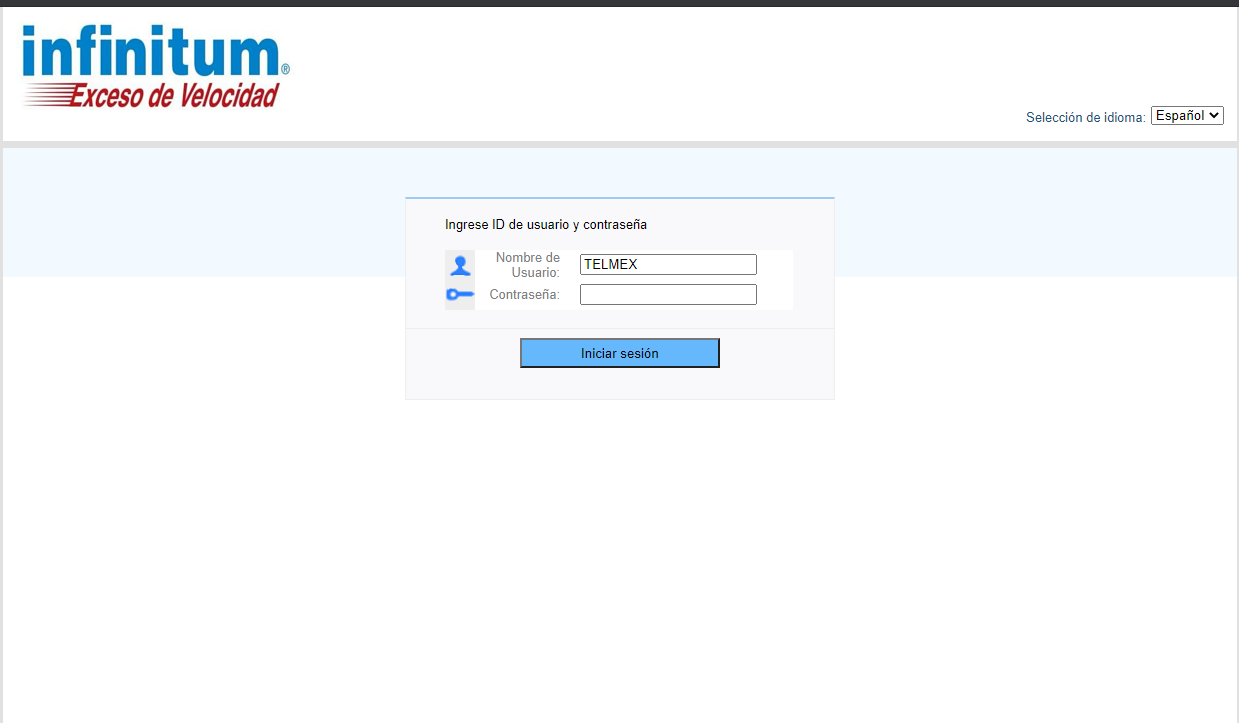
Estado
Estado - Dispositivo podremos ver entro otra información el estado de la conexión y el tiempo de conexión.

Estado - Estado WAN aqui tambien podremos verificar el tiempo de la conexion.
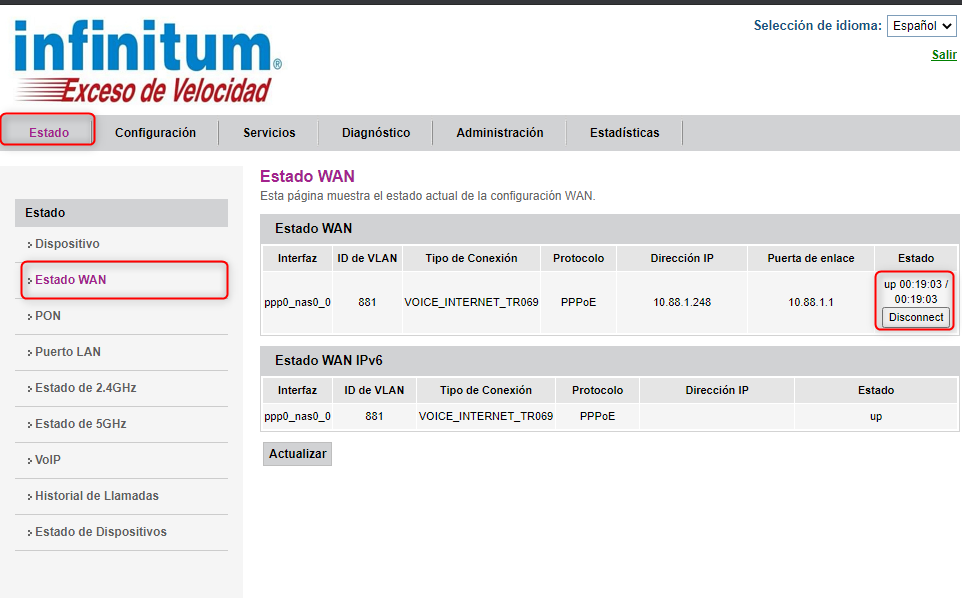
Estado - PON viene la informacion sobre la conexión.

Estado - Puerto LAN Aqui tenemos la configuración de los puertos LAN (ethernet) por default el valor es Auto Negociación

Si en servicios de 1000 mbps al hacer una prueba de ancho de banda no nos diera esta velocidad, seria conveniente cambiar la configuracion a 1000 Mbps half duplex o 1000Mbps Full Duplex para servicios simetricos
En si podemos ver el estado de puerto como UP y la velocidad que esta registrando.
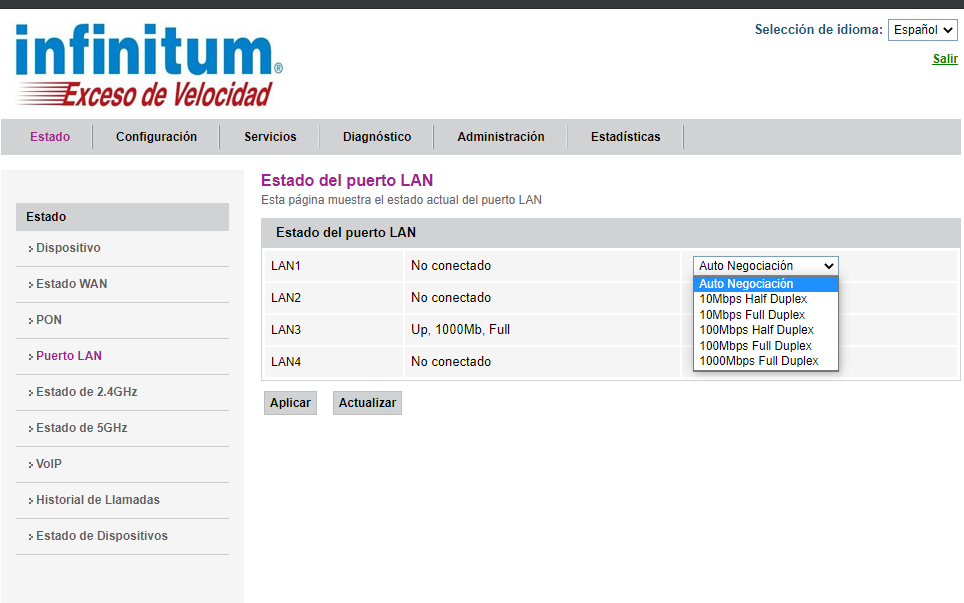
Estado - Estado de 2.4 Ghz tendremos la información de para esta red como el numero de equipos conectados.

Estado - Estado de 5 Ghz tendremos la información de para esta red como el numero de equipos conectados.

Estado - VoIP aqui nos aparece el estado del servicio de voz.

Estado - Historial de llamadas podremos ver un registro de llamadas entrantes y salientes.
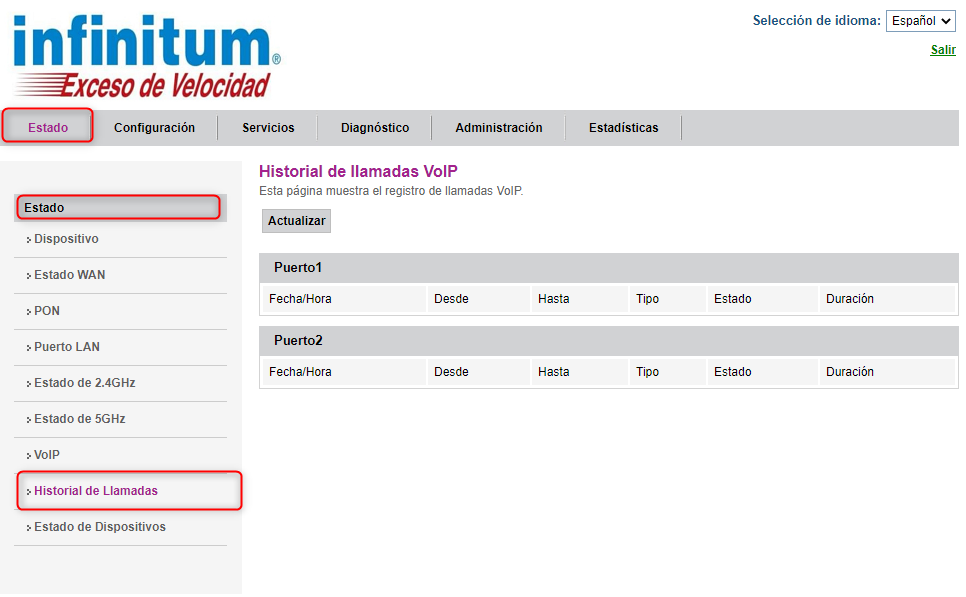
Estado - Estado de Dispositivos aqui podemos ver los equipos asociados al modem, si estan activos o no, si estan conectados via ethernet LAN o de forma inalambrica, asi como el tiempo que llevan conectados.

Configuracion
Configuracion - WAN - PON WAN aqui vamos a poder encontrar el tipo de conexion que por default PPPoE tambien podemos ver aqui el nombre de usuario y la contraseña de autoconfiguracion ZeroTouch que podemos cambiar para servicios con IP fija

Para cambiar el router a modo puente vamos a camnbiar la opcion Modo de canal a Bridged

Configuracion - Configuracion de la interfaz LAN aqui tenemos la informacion sobre el DHCP del router que podriamos editar.

Configuracion - Configuracion de WLAN este es un equipo con tecnologia Band Steering aqui podremos cambiar el nombre del SSID y la contraseña para las dos redes.
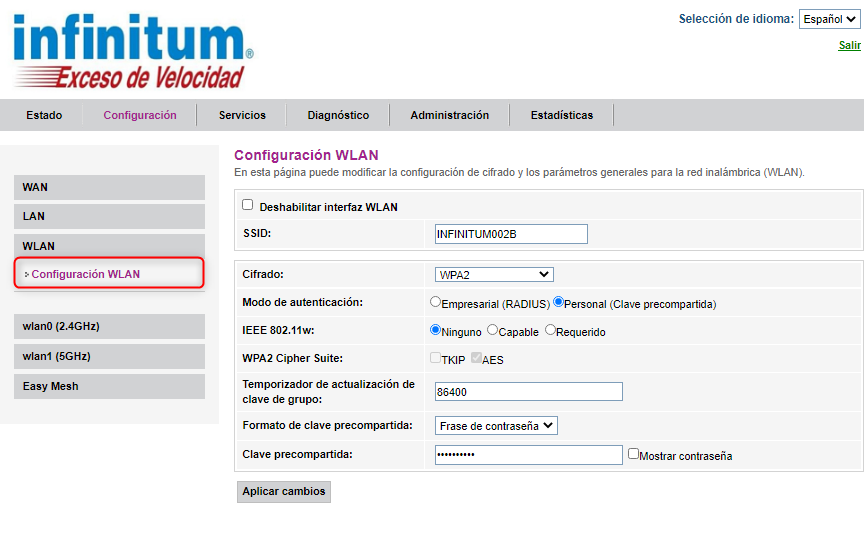
Configuracion - wlan0 (2.4Ghz) - configuracion basica aqui podremos cambiar el modo inalambrico y la potencia de esta.
El modo por default es 2.4 Ghz (N+AX para poder darle soporte a dispositivos viejos podriamos cambiar al modo a 2.4 Ghz (B+G+N) pero en este equipo eso no es recomendable ya que perderiamos soporte para la tecnologia WiFi 6.

En AP multiple esta la configuracion de los SSID de invitados. Es importante que este deshabilitado.

En Mostrar clientes a WLAN activos podemos ver el listado de equipos conectados a esta red.
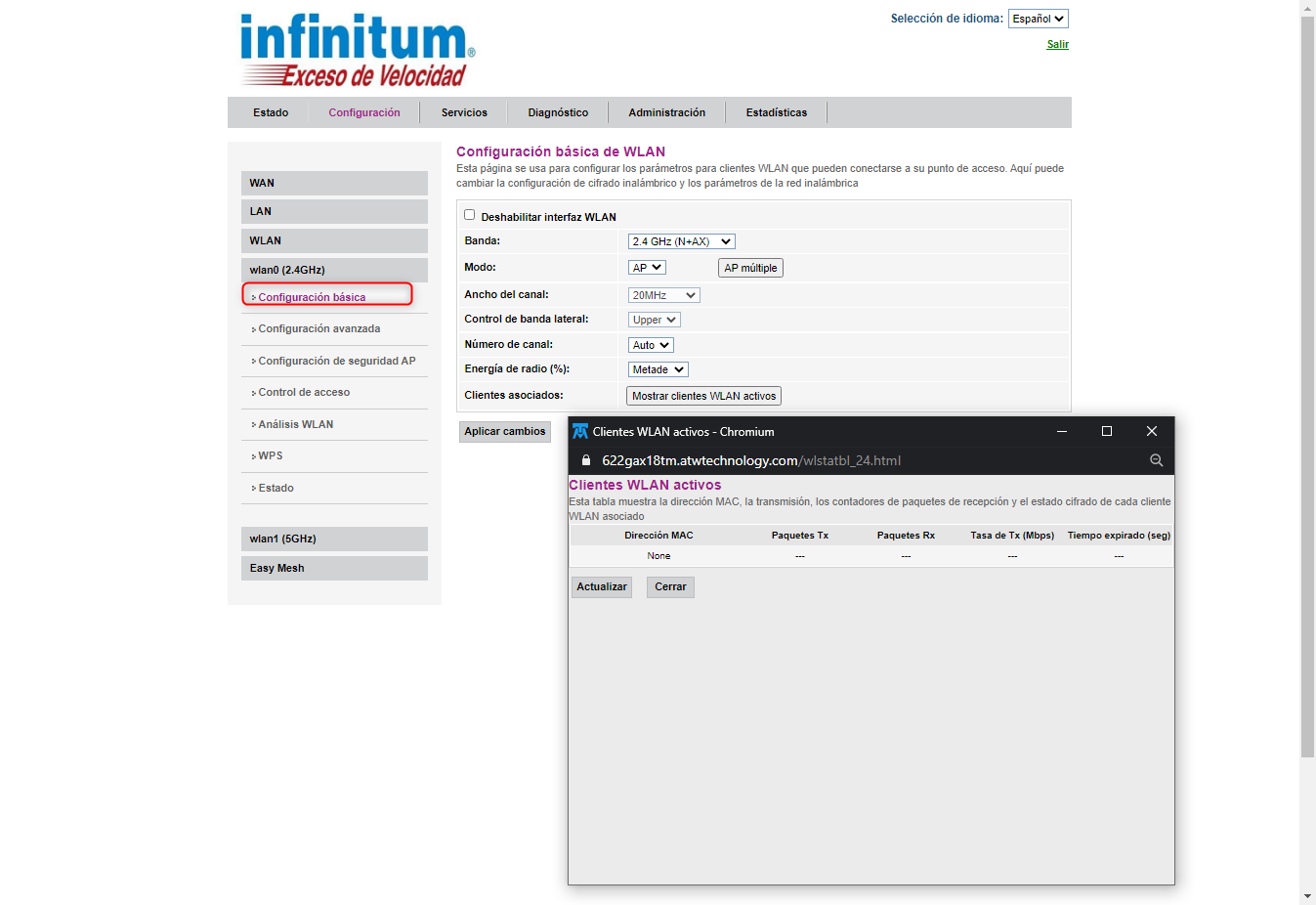
Configuracion - wlan0 (2.4 GHz) - Configuracion avanzada aqui vamos a deshabilitar el Band Steering de lado derecho en la opcion Direccion de Bandavamos a seleccionar la opcion de Deshabilitado.

Configuracion - Configuracion de seguridad AP aqui se puede deshabilitar los SSID de invitados
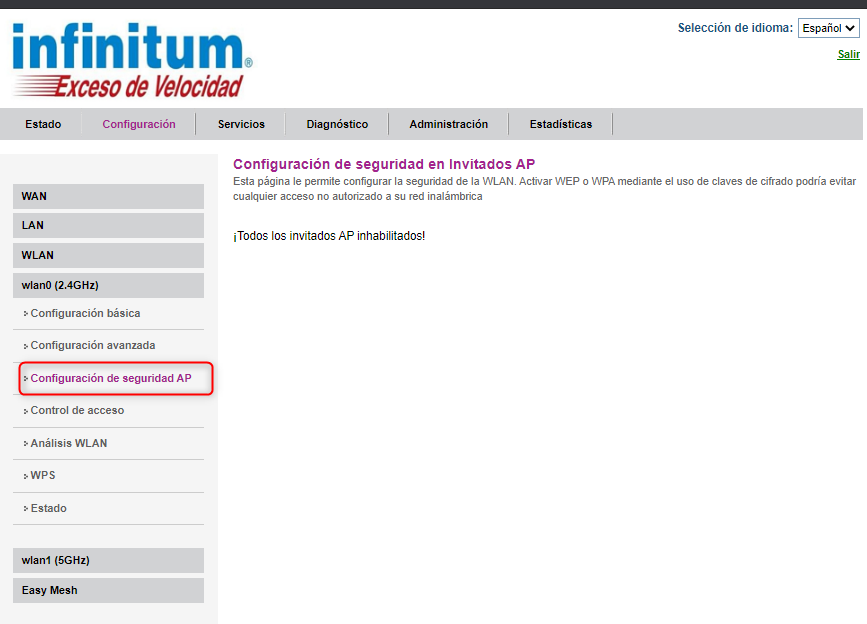
Configuracion - Control de acceso aqui vamos a poder bloquear equipos por medio de su MAC Adreess.

Para realizar esto vamos a seleccionar Denegar posteriormente Aplicar cambios, agregamos en el campo Direccion MAC la que corresponde al equipo que queremos bloquear y por ultimo oprimimos en agregar.
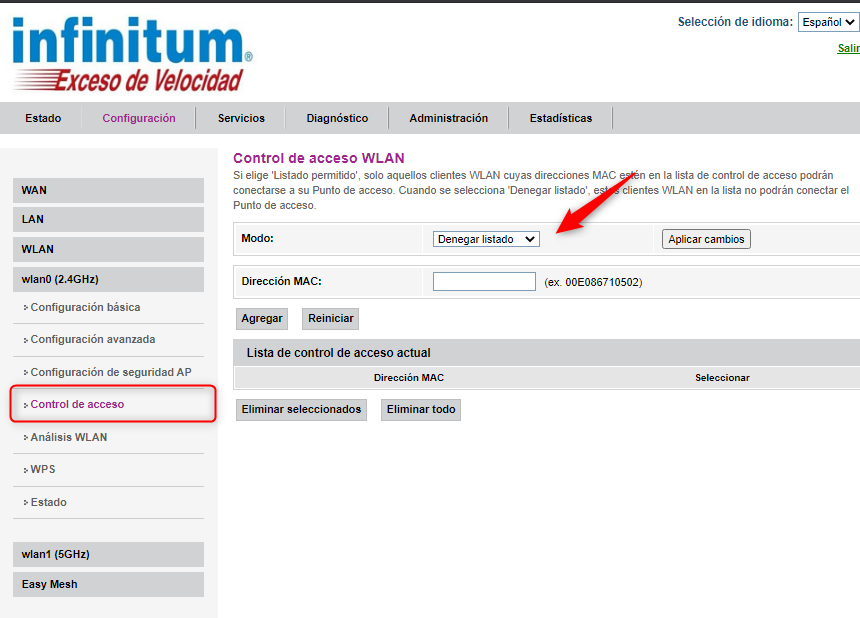
Configuracion - wlan0 (2.4 Ghz) - Analisis WLAN vamos a poder observar las estadisticas de la conexiion de los equipos conectados al router y tendremos el valor de la Señal (%) para diagnosticar problemas con la cobertura inalambrica.
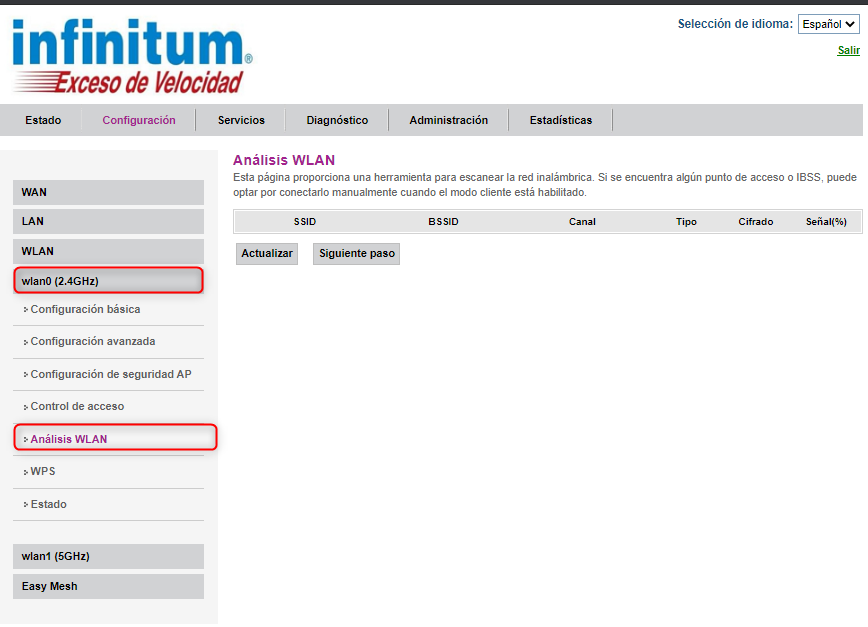
Configuracion - wlan0 (2.4 Ghz) WPS en este equipo el WPS esta deshabilitado por default, por seguridad se recomienda dejarlo asi.
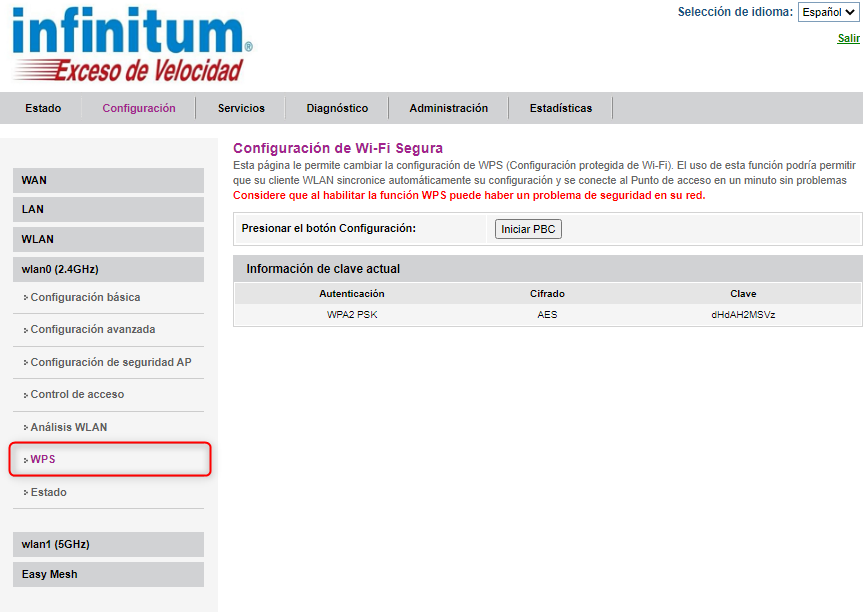
Configuracion - wlan0 (2.4 GHz) - Estado aqui podremos ver el estado de la conexion y el numero de equipos conectados.
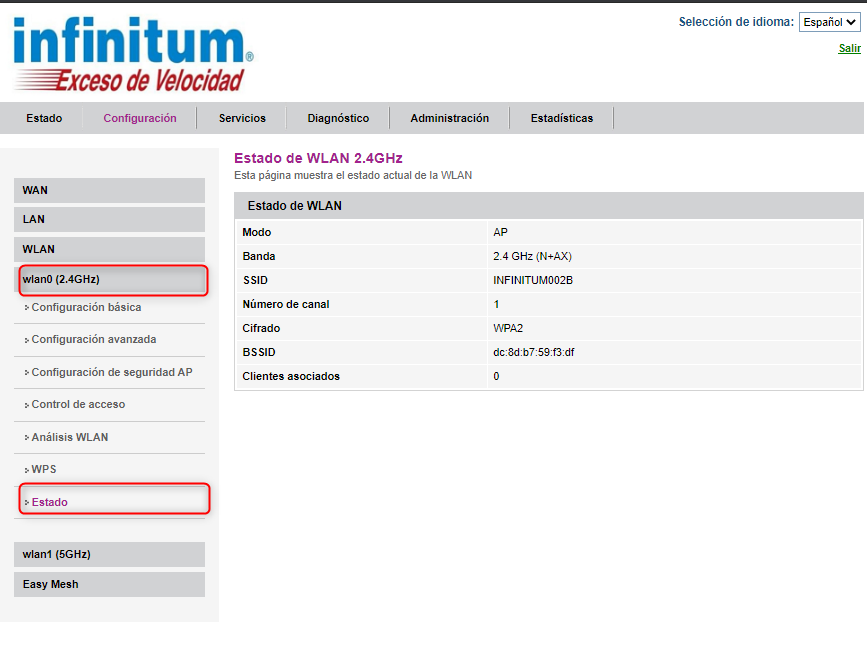
Configuracion - wlan1 (5GHz) - Configuracion básica aqui podremos verificar la configuracion de la red 5GHz el valor por default es 5 GHz (A+N+AC+AX)hay que recordar que este es un equipo Wifi 6 por lo cual es importante mantener este valor. tambien podemos ver en Energia de radio (%) la potencia de la red inlambrica e incrementarla si se presentan problemas con la cobertura de la red

Configuracion - wlan1 (5 GHz) - Configuracion avanzada aqui vamos a poder romper el Band Steering del router, esto en Direccion de Banda seleccionando Deshabilitado

Configuracion - wlan1 (5Ghz) - Configuracion de seguridad AP aqui vamos a poder deshabilitar las redes de invitado.
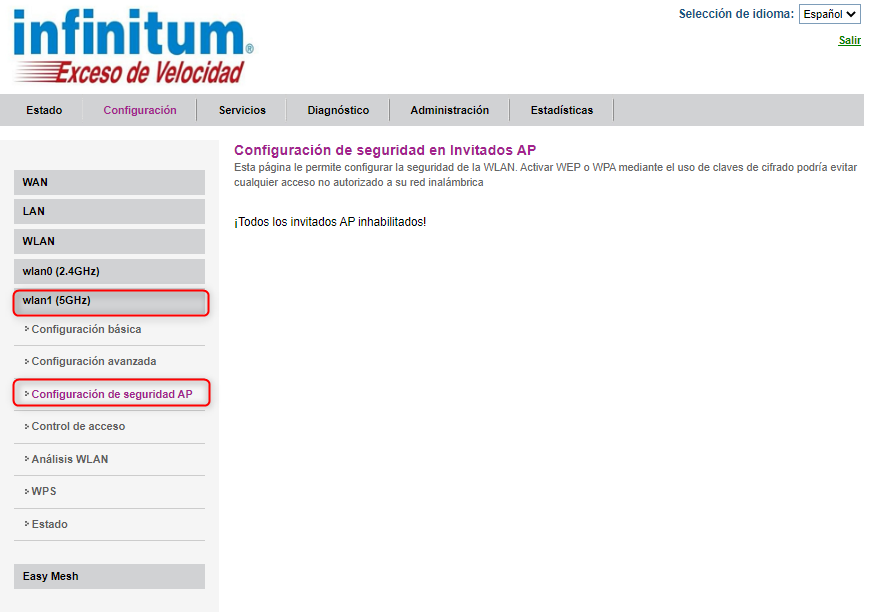
Configuracion - wlan1 (5GHz) - analisis WLAN aqui vamos a poder verificar la informacion sobre la red inalambrica.

Configuracion - wlan1 (5GHz) - WPS aqui tenemos la configuracion del WPS que por seguridad esta deshabilitada y es importante por seguridad que asi se mantenga.
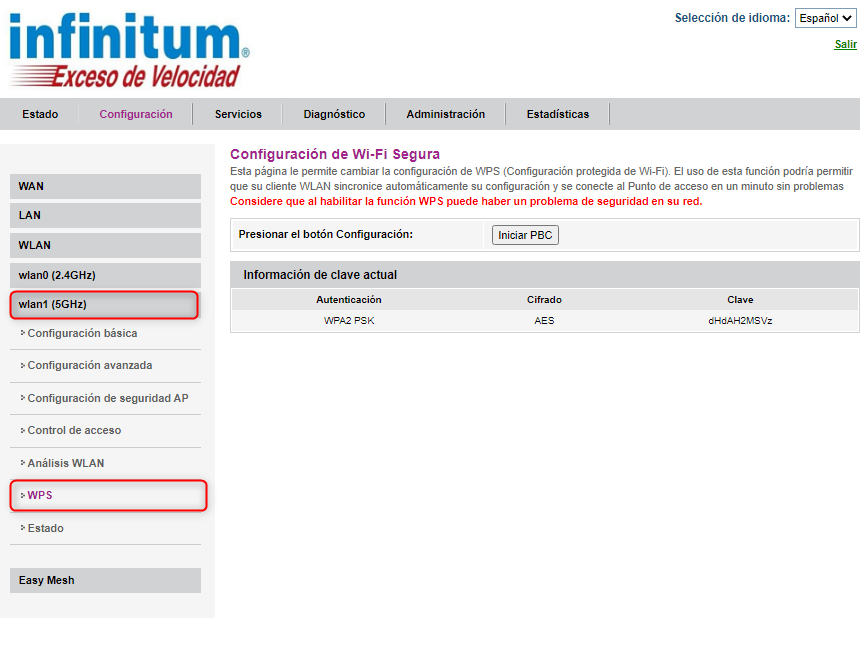
Configuracion - wlan1 (5GHz) - Estado aqui tenemos la informacion sobre el estado de la red.

Podemos configurar un nombre para dispositivos mesh conectados al router.

Servicios
Servicios - Servicio - DHCP en esta pagina vamos a poder configurar el DHCP del router, como cambiare el rango de direcciones del equipo
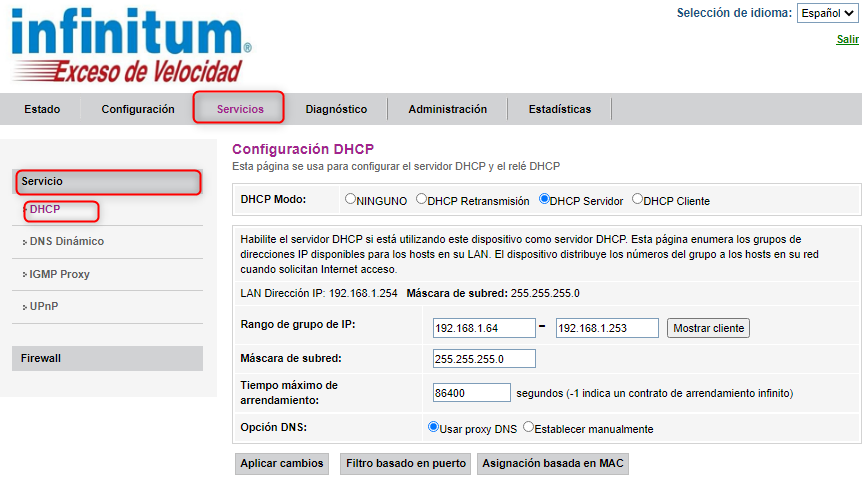
Servicios - Servicio - DNS Dinamico aqui podremos configurar servicios de DNS dinamicos, como DynDNS, NO-IP y similares.
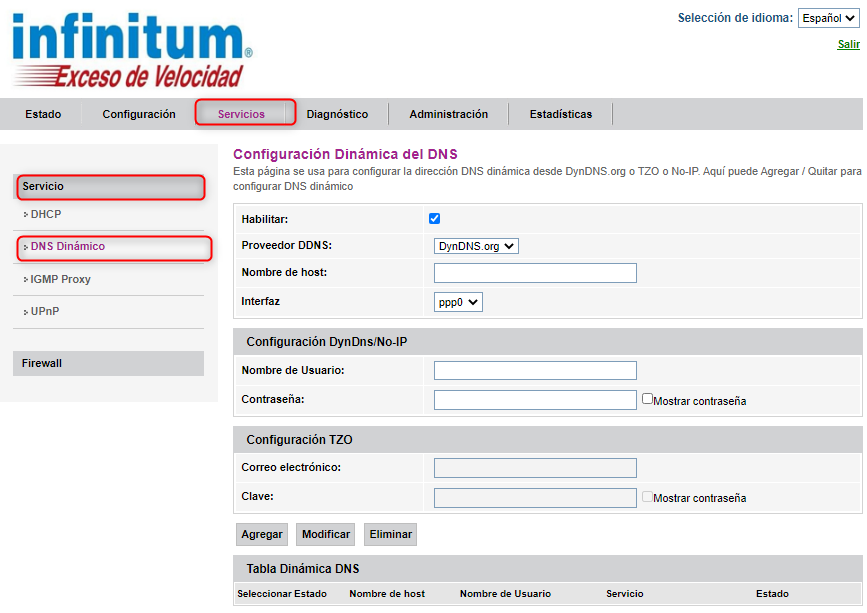
Servicios - Servicio - IGMP Proxy
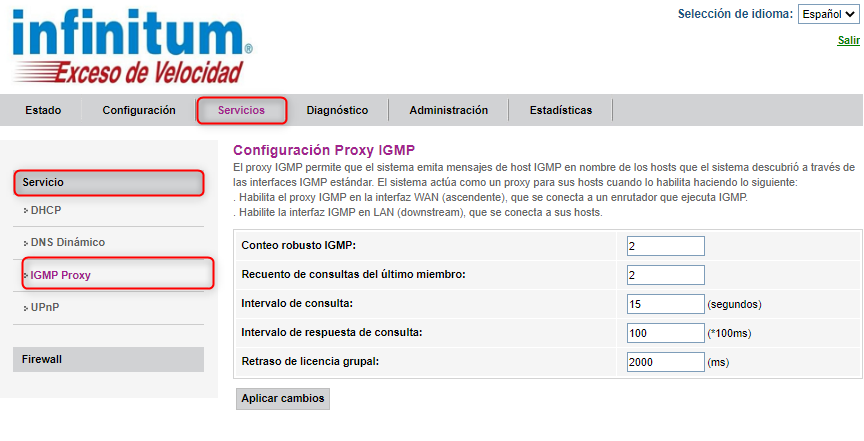
Servicios - Servicio - UPnPlos valores por default son Habilitar.
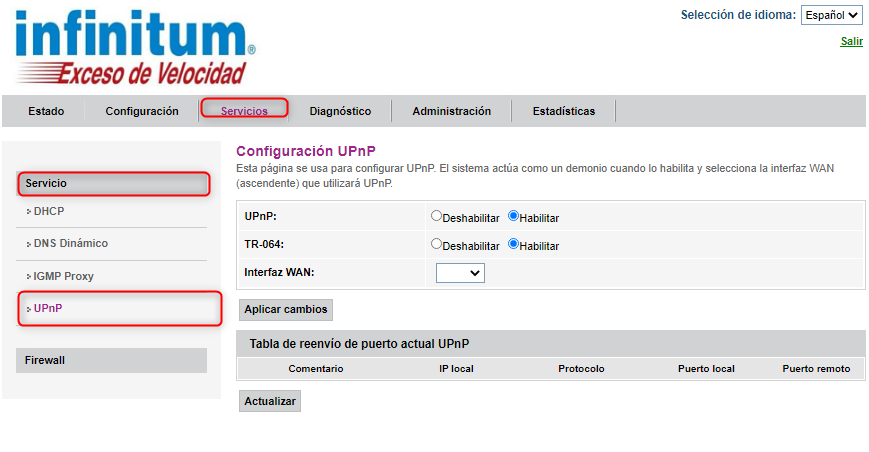
Servicios - Firewall - Configuracion Firewall en casos de algun problema de navegacion o con alguna aplicacion podriamos deshabilitarlo para descartar algun conflicto.

Servicios - Firewall - Filtrado MAC vamos a poder restringuir el acceso a equipos por medio de su MAC adreess, en este router tiene la posibilidad de filtrar datos entrantes y salientes de forma indistinta, es decir podriamos permitir que un equipo enviara datos de salidad pero no pudiera recibirlos.

Servicios - Firewall - Renvio de puertos es decir mapeo de puertos
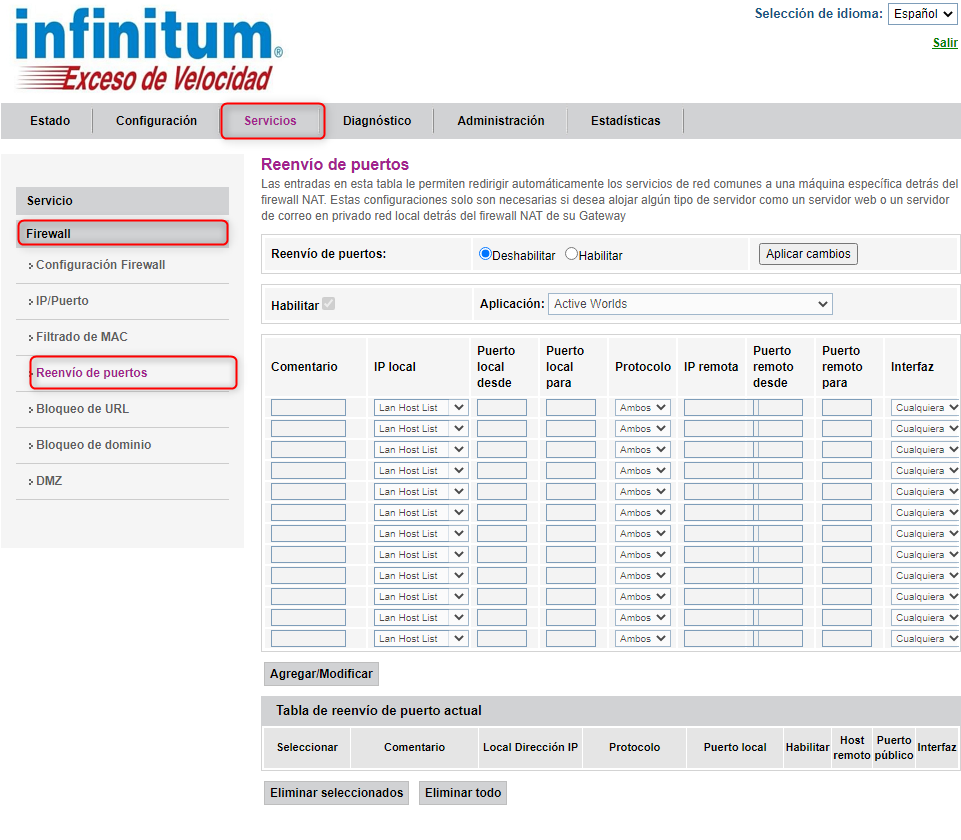
Si lo habilitamos vamos a poder abrir puertos de ciertas aplicaciones o habilitar servicios.

Servicios - Firewall - Bloqueo URL se puede restringir acceso a determinadas paginas habilitando la opcion y agregando la UR por ejemplo www.xvideos.com tambien lo podemos hacer por medio de palabras clavez como violencia, sexo.

Servicios - Firewall - Bloqueo de dominios vamos a poder restringuir el acceso a tipo de contenido por medio de su dominios por ejemplo .xxx o .tv
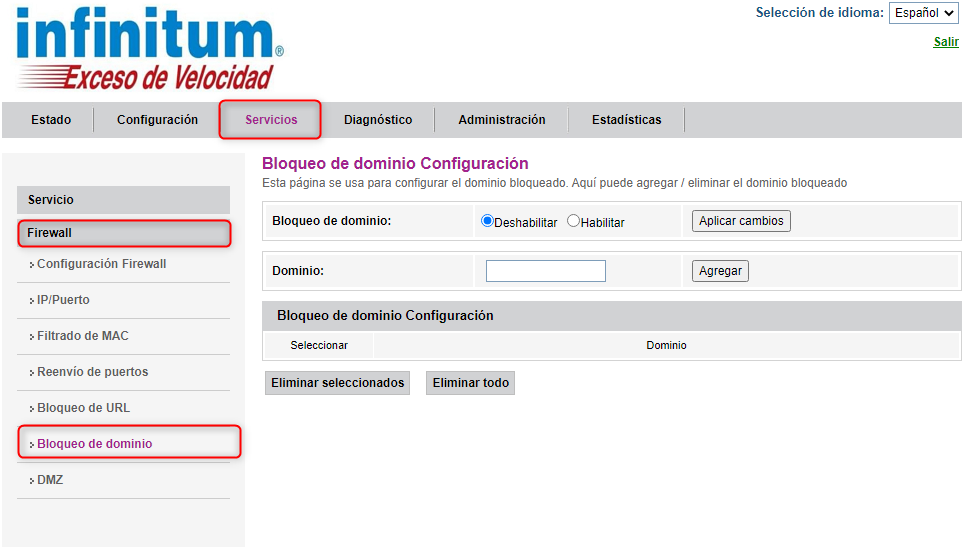
Servicios - Firewall - DMZ vamos a poder asignarle el DMZ a un equipo dentro de la red.
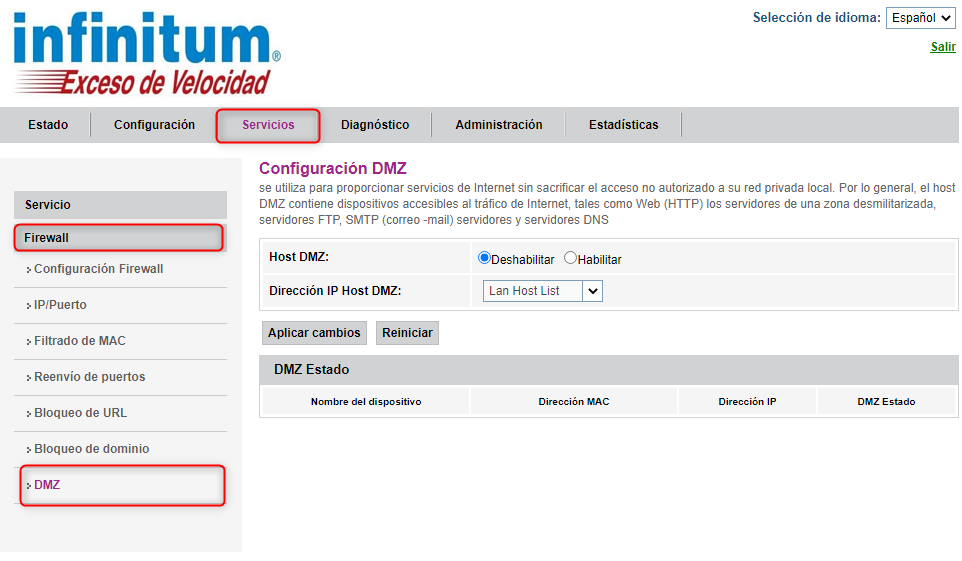
Diagnostico
Diagnostico - Diagnostico - Ping vamos a poder hacer pruebas de ping para verificar problemas de navegacion.

Diagnostico - Diagnostico - Ping6 vamos a poder hacer pruebas de ping para verificar problemas de navegacion.

Diagnostico - Diagnostico - Tracer podemos hacer una prueba de tracer para verificar en que equipo se esta callendo la navegacion.
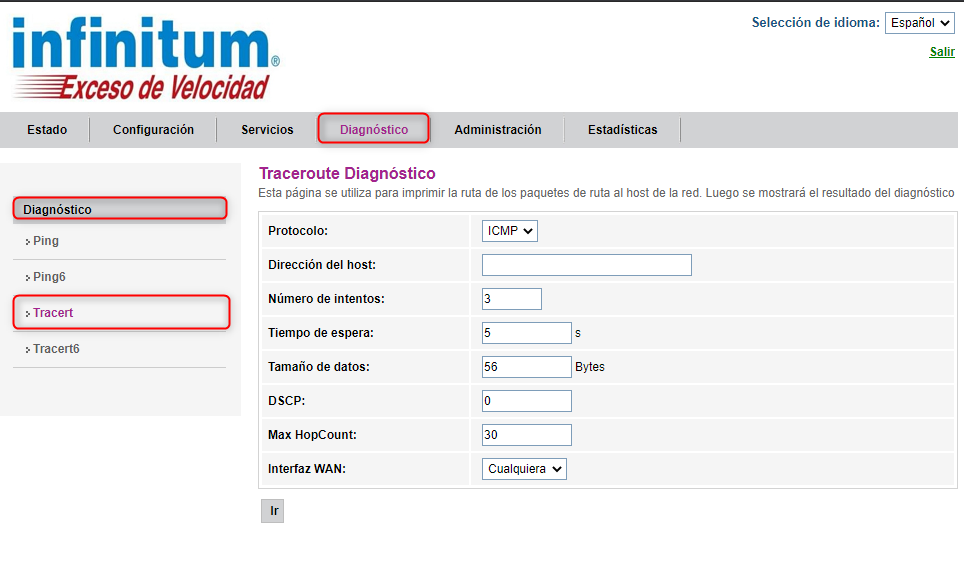
Diagnostico - Diagnostico - Tracer6 podemos hacer una prueba de tracer para verificar en que equipo se esta callendo la navegacion.
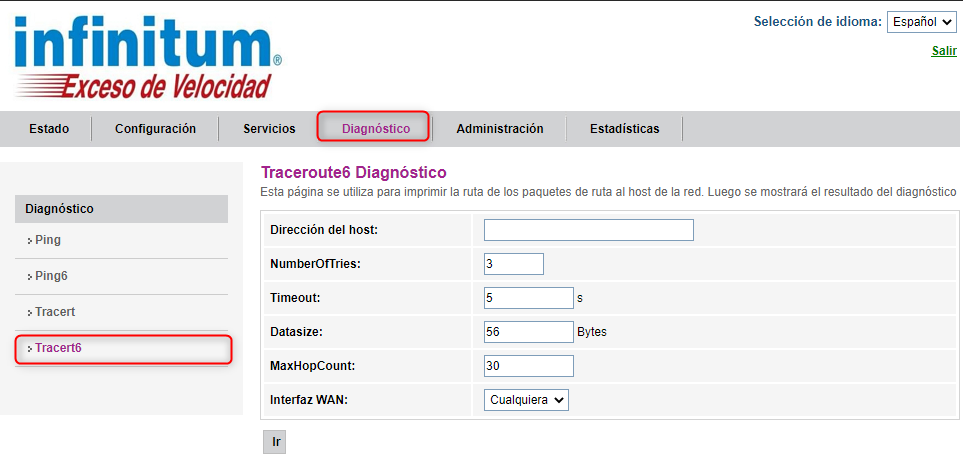
Administracion
Administracion - administracion - tipo de dispositivo

Administracion - administracion - Informacion de OMCI aqui encontraremos la informacion sobre la version del firmware del router.

Administracion - administracion - Configuracion multilingue podemos configurar el idioma de la interfaz del router,

Administracion - administracion - Apoyo/Restaurar vamos a poder reiniciar, guardar una copia de la configuracion, restaurar una guardada anteriormente o restablecer el router a valores de fabrica

Administracion - administracion - Registro de eventos podemos ver un registro de actividades el equipo, desconexiones, conexiones, errores de conexion o navegacion.

Administracion - administracion - Contraseña podemos cambiar la contraseña del acceso al router
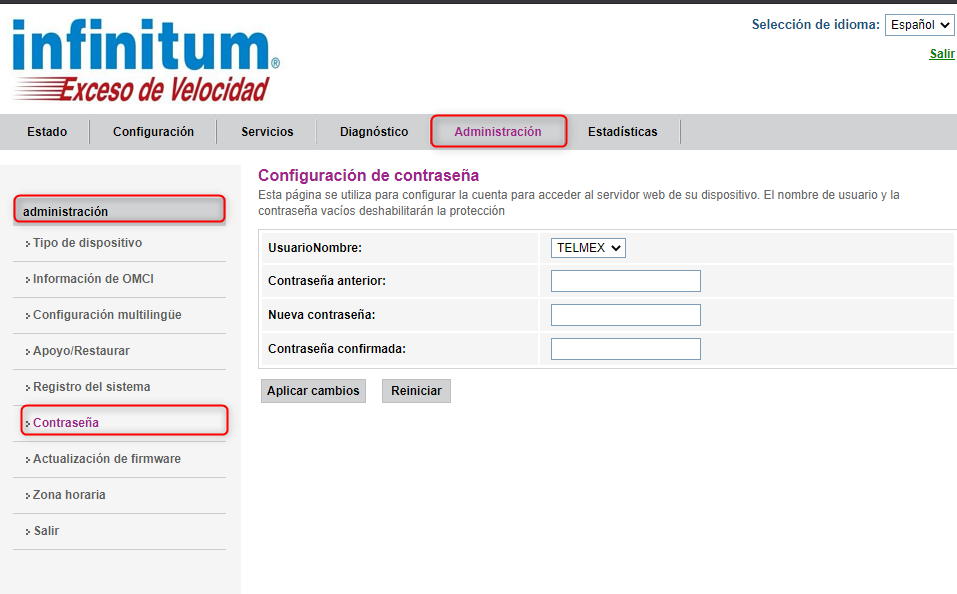
Administracion - administracion - Actualizacion del firmware se podria realizar descargando un archivo pero sabemos que esto se realiza de forma remota.
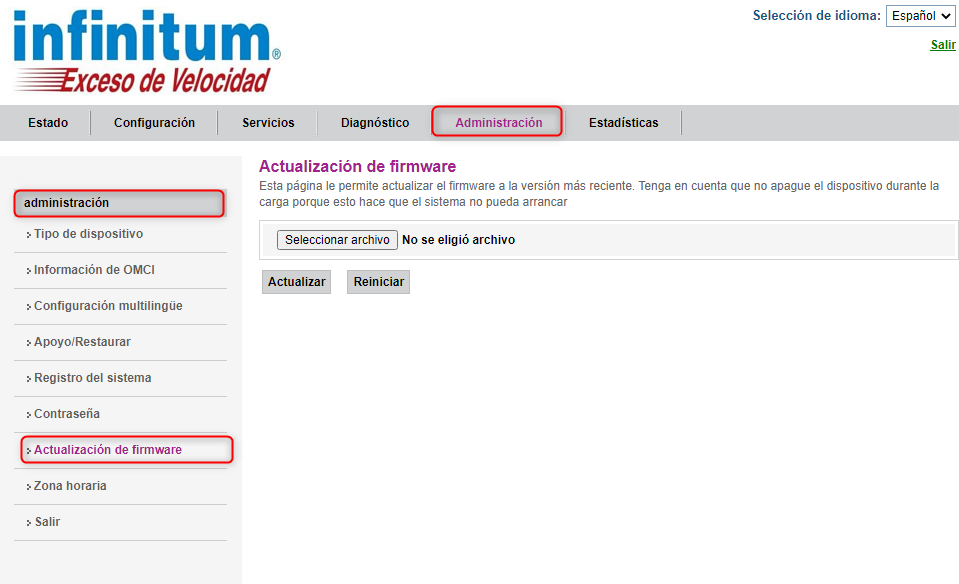
Administracion - administracion - Zona Horaria se actualiza de forma remota pero si existieran problemas de navegacion sobre todos por errores en los certificados de autentificacion de los sitios es oportuno ingresar para verficar que este correctamente configurada.

Administracion - administracion - Salir para poder cerrar la sesion en la pagina.

Estadisticas
Estadisticas - Estadisticas - Interfaz aqui podemos visualizar transferencia de datos de las diferentes interfaz del equipo, es decir tanto por ethernet como de forma inalambrica.

Estadisticas - Estadisticas - Estadisticas PON informacion sobre la conexion a Internet.
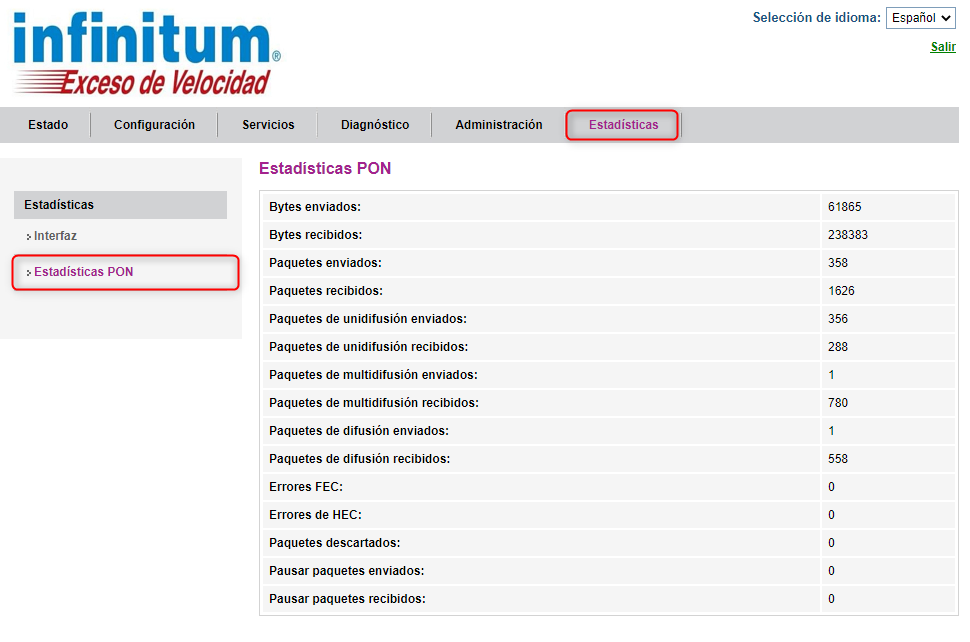
Contacto: asistencia.infinitum71@gmail.com
